無料の WooCommerce USPS 配送プラグイン
公開: 2021-12-20この記事では、 WooCommerce USPSを構成する方法を学習します。 無料のWooCommerce プラグインを使用したライブ コスト計算による配送方法。 自動計算されたリアルタイムの配送料を使用する理由を説明し、その方法について説明します。
WooCommerce でのリアルタイムの配送料
eコマースに関しては、利用可能なすべての配送オプションに対して正確で信頼できる送料を提供することが重要です. ほとんどのお客様は、コストに基づいて配送方法を選択します。 そのため、放棄されたカートと成功したコンバージョンの違いに関しては、WooCommerce で適切な送料を取得することが重要になる可能性があります.
WooCommerce のライブ料金配送プラグイン
これが、 USPSのライブ料金や WooCommerceなどのリアルタイムの WooCommerce 配送プラグインが WordPress コミュニティで非常に人気を集めている理由です。 オンライン ストアの顧客がまさに必要としているもの、つまりシミュレーションのみであっても個別のアプローチを提供します。 クライアントには、住所と注文した正確な製品に基づいて自動的に計算された送料を含む配送方法が表示されます。 これは些細なことのように思えるかもしれませんが、現在の e コマースの傾向に基づくと、重要な要素になる可能性があります。
これらは、ストアの所有者がすべての送料を自分で設定する定額配送や定額配送の反対のソリューションです。 このソリューションは、配送コストを設定する際の時間を大幅に節約し、宅配業者の料金が変わるたびにこれらのコストを更新する心配も減らします。
USPS – 米国郵政公社
米国での配送について考えるとき、明白な答えは USPS です。 米国郵政公社 (USPS; Post Office、US Mail、または Postal Service とも呼ばれる) は、プエルトリコなどの島嶼地域を含む米国で郵便サービスを提供する責任を負う米国連邦政府の独立機関です。 そのため、USPS は米国内での「手紙」の配達を独占しています。 さらに、郵便局は、「US Mail」とマークされたレター ボックスと、米国内の個人用レター ボックスを独占的に利用できます。

これはすべて、USPS 配送が、米国配送を提供するすべてのストアにとって大きな利点になることを意味します。 もちろん、USPS には UPS や FedEx という形で多くの競争相手がいますが、多くの潜在的な顧客が喜んで選択する実績のある信頼できるブランドです。
無料の WooCommerce USPS 配送プラグイン
USPS と WooCommerce のライブ料金は、Flexible Shipping の新しい WooCommerce サービス プラグインです。 その WooCommerce 拡張機能を使用すると、注文ごとに自動的に計算された USPS 配送料を表示できます。 顧客の配送先住所とカートの重量に基づいて、利用可能な USPS サービスをカートとチェックアウトに自動的に表示します。
何よりも、完全に無料で、公式の WordPress リポジトリから今すぐダウンロードできます。 このチュートリアルで次に進みたい場合は、ダウンロードしてストアにインストールしてください。
USPS WooCommerce ライブ料金
自動的に計算された USPS 配送料のライブ料金を顧客に提供します。
手数料、保険などを追加します。 必要に応じて調整するだけです
数クリック!
上記のプラグイン ページでわかるように、この無料の WooCommerce USPS 配送プラグインを使用すると、あらゆる種類の USPS 配送オプションを提供できます。 プラグインの統合にはわずか 5 分しかかかりません。 クライアントは、ストアのチェックアウトですべての USPS 配送オプションを実際の価格で確認できます。
このプラグインは、9,000 以上のアクティブなインストールがある、非常に人気があり好評を博しているWooCommerce UPS 配送プラグインと同じ基盤に基づいています。
はどのように 計算しますか?
がどのように機能するのか疑問に思われるかもしれません。 各ツールがどのように機能するかを理解することは、それを使用するかどうかを決定するのに役立ちます。私はそれを完全に理解しています。 そこで、 が 計算する方法をできるだけ簡単な方法で提示しようと思います。
すべての「魔法」は次の 3 つのステップで発生します。
– プラグインは、顧客のカート (カートの重量と住所) とプラグインの設定に基づいて API リクエストを作成します。 次に、 API に送信します。
– API は、利用可能なすべての サービスと料を含む API 応答を返します。
– プラグインは、 API から返されたデータを解釈し、利用可能なサービスとすべての費用を表示します。
重要な要素はAPI リクエストです。 そのため、プラグイン設定を正しく構成することが非常に重要です。 ご心配なく。難しいことではありません。 すべてを順を追って説明します。
お客様にライブ USPS 配送料を表示する方法は?
WooCommerce ストアを訪れた顧客は、USPS 配送プラグインの設定で有効にしたすべての WooCommerce USPS 配送サービスの配送料を確認できます。 現在の を表示するには、 をインストールして有効にする必要があります。 プラグインを構成してを追加すると アクセス顧客は、 の設定で有効にしたすべての WooCommerce USPS 配送サービスの配送料金を確認できるようになります。

USPS API に接続する
利用可能な USPS 配送サービスを顧客に提供するには、USPS アカウントと、登録プロセス中に取得した資格情報 (USPS ユーザー ID) を所有する必要があります。
プラグインの一般設定にアクセスするには、 WooCommerce → Settings → Shipping → USPS Live Ratesに移動します。 WooCommerce ストアを USPS API に接続するには、適切なフィールドに USPS ユーザー ID を入力する必要があります。
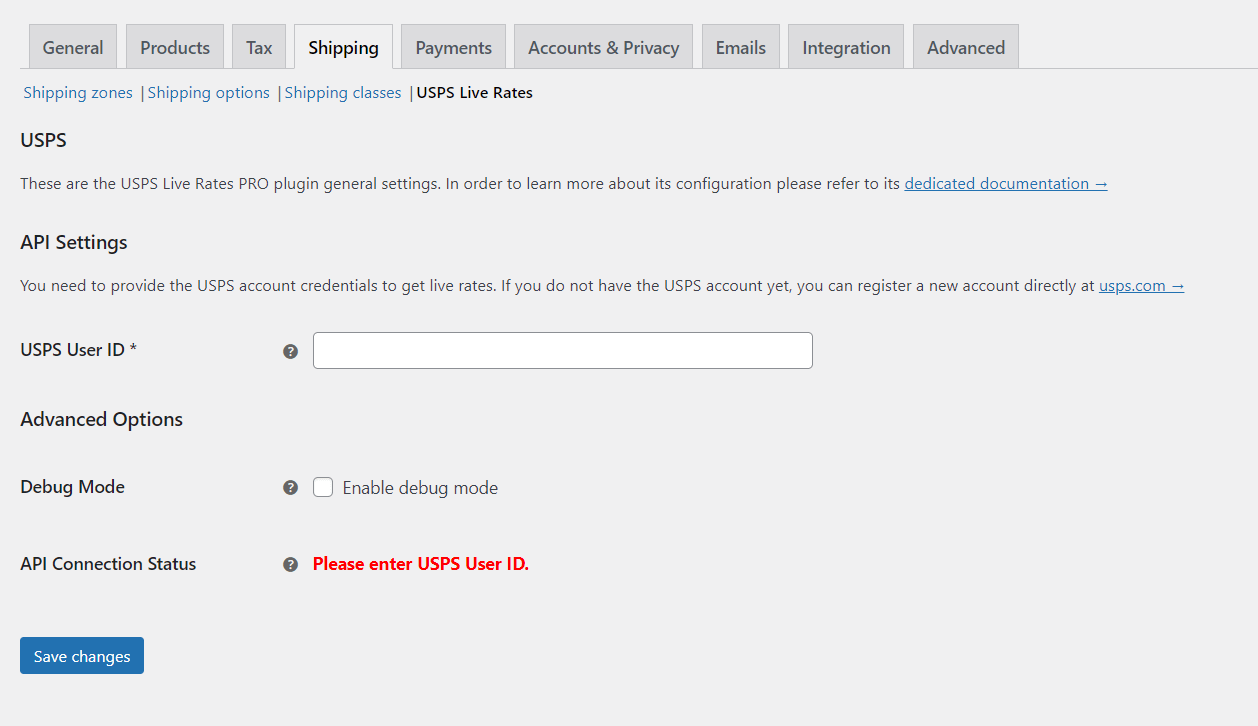
ログイン資格情報を入力したら、[変更を保存] ボタンをクリックします。 API 接続ステータスがOKに変わり、緑色に変わります。 何らかの理由でプラグインが USPS API との接続を確立できない場合、問題の原因に関する詳細情報を含むエラー メッセージが API から表示されます。 その場合は、ユーザー ID が正しいことを確認するか、USPS サポートに直接お問い合わせください。
デバッグ モードを有効にすることもできます。 料の表示に問題がある場合にのみ使用してください。 APIのリクエストに追加される荷送人の住所に関しては、WooCommerce → 設定 → 一般 → ストア住所で入力した住所がデフォルトで使用されます。
USPS API に正常に接続されている場合は、USPS 配送方法を追加して構成する次のステップに進むことができます。
USPS 配送方法を追加する
WooCommerce USPS 配送方法を追加すると、WooCommerce のデフォルトの配送方法と同じメカニズムが使用され、USPS Live Rates は同じ方法で簡単に追加できます。
新しい USPS Live Rates 配送方法を作成するには、 WooCommerce → 設定 → 配送に移動します。
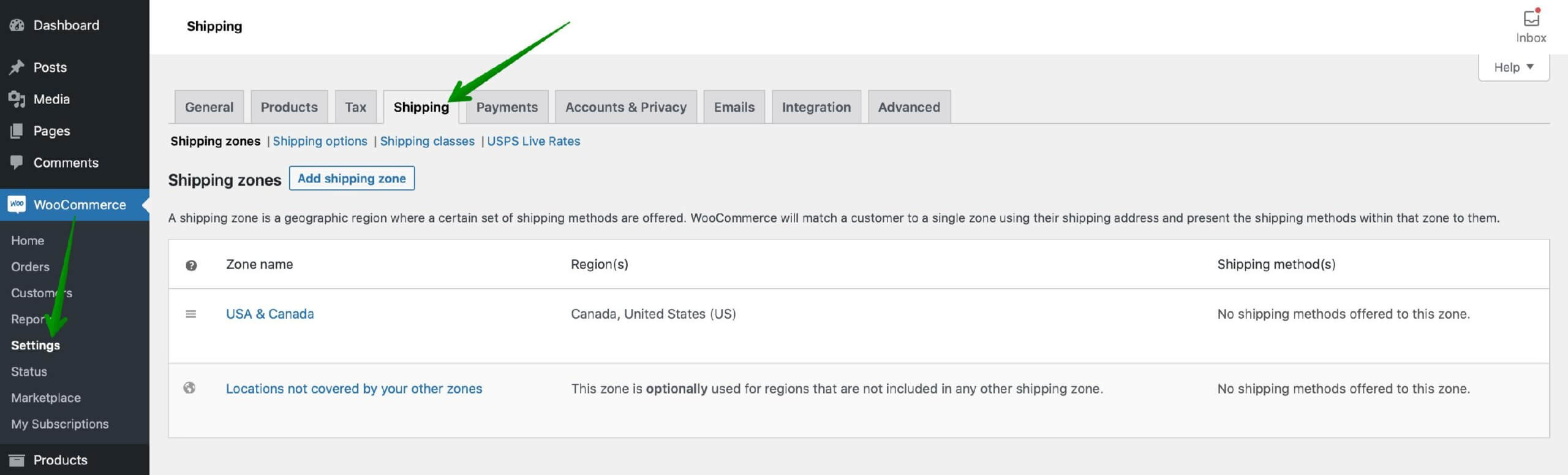
次に、 Live Rates メソッドを追加するか、新しいものを追加する名をクリックします。
配送ゾーンを国全体に設定するか、郵便番号に基づいて小さなパーツに限定することができます。 WooCommerce USPS配送プラグインを使用すると、国内および国際配送を提供できるため、米国以外の国にも使用できることに注意してください。
入力したら、配送方法の表の下部にある [配送方法を追加] ボタンをクリックします。
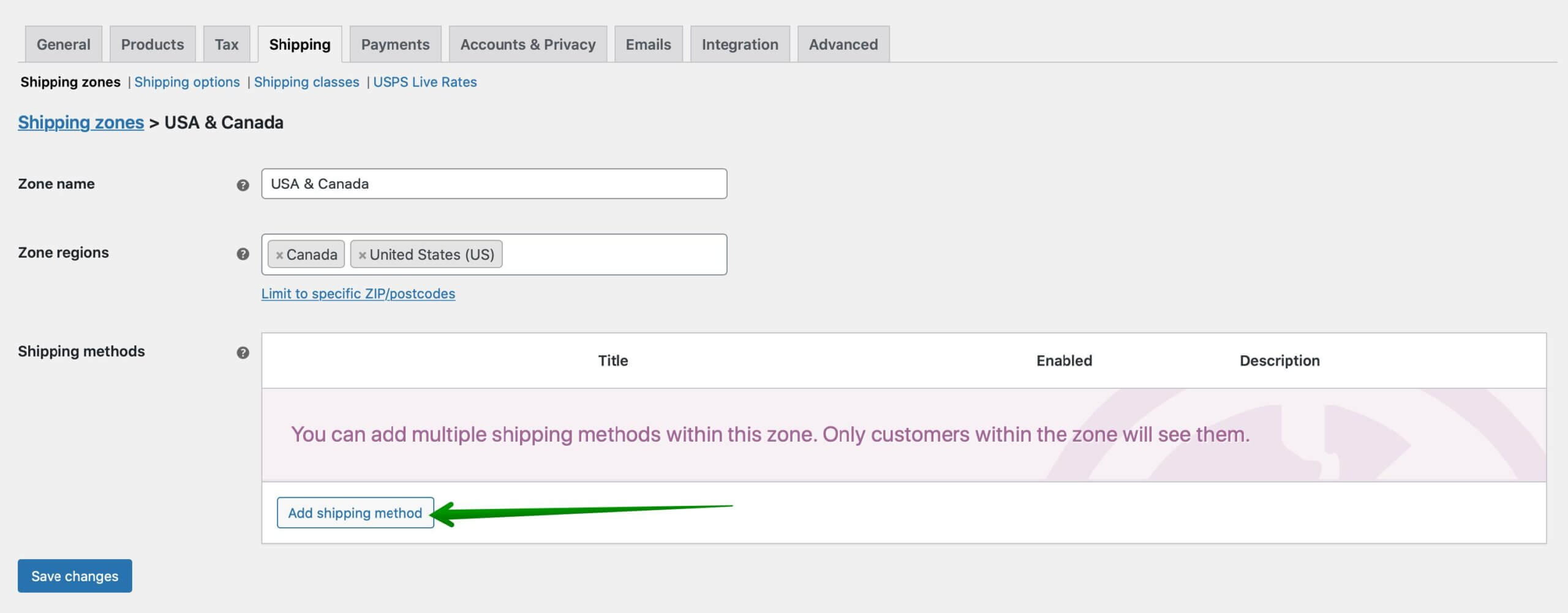
表示されるポップアップ ウィンドウで、ドロップダウン リストからUSPS Live Ratesを選択し、もう一度 [配送方法を追加] ボタンで選択を確定します。
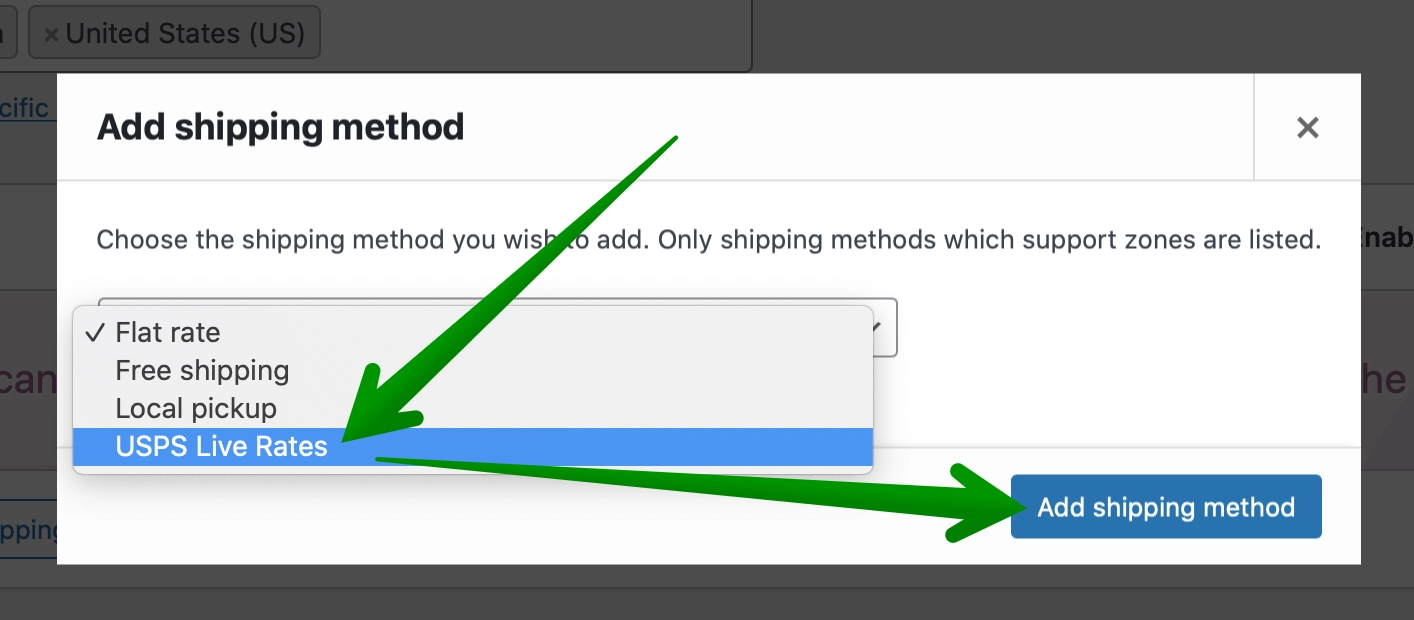
追加された直後に、その名前をクリックして、 Live Rates メソッドの設定画面に移動します。
の設定
USPS 配送方法が決まったら、それを設定します。 顧客のチェックアウト ページに表示されるメソッド タイトルを設定できます。 このプラグインでは、 Fallbackを有効にすることもできます。 これは、API が何らかの理由で一致する料金を返さない場合でも、ユーザーがチェックアウトできるように、送料の定額料金です。 ストアでのコンバージョンを増やすこともできる非常に便利なオプションは、金額以上に無料を設定することです.
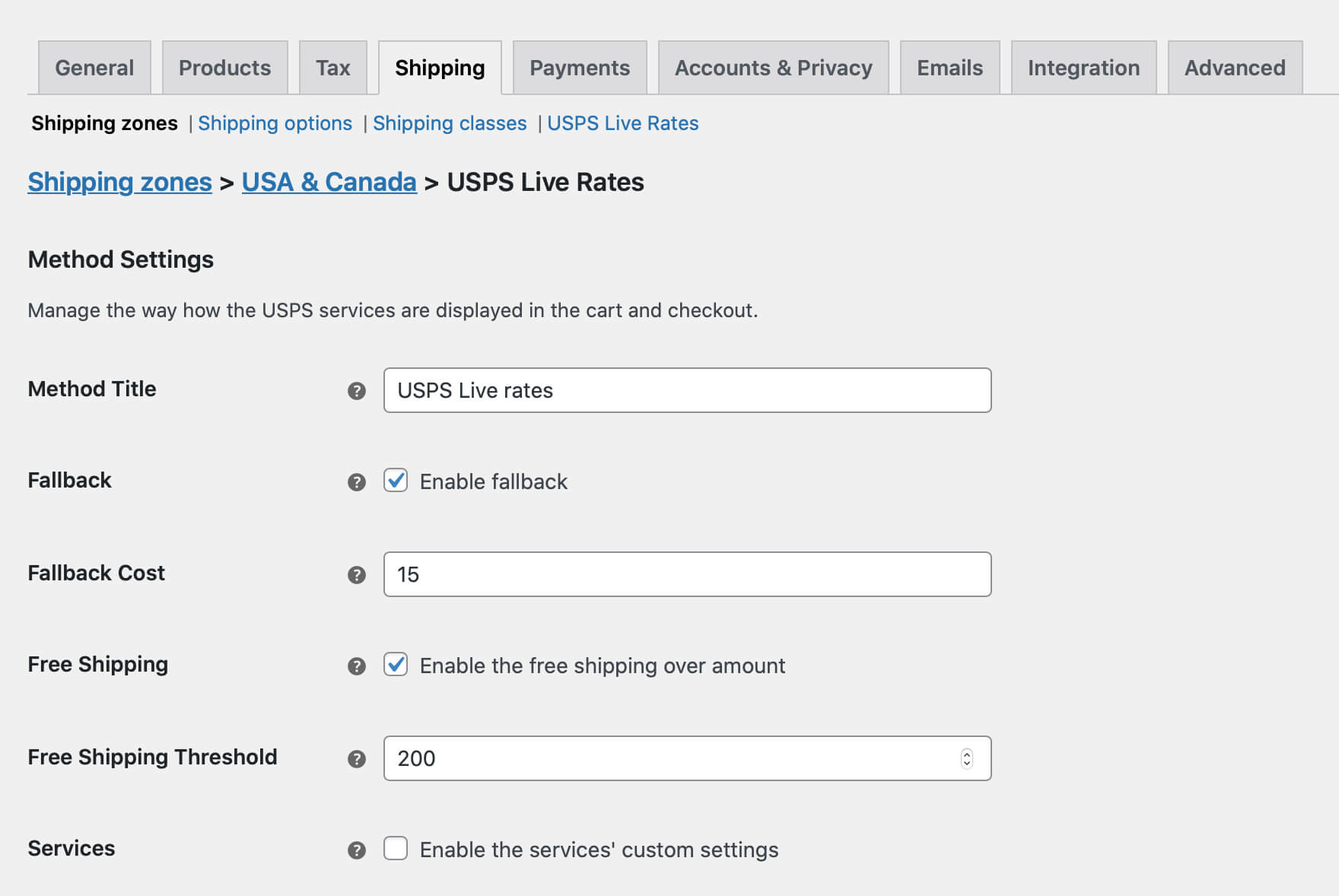
配送方法の設定で最も重要な部分は、利用可能な USPS サービスを選択するオプションです。 配送方法の設定で最も重要な部分は、利用可能な USPS サービスを選択するオプションです。 デフォルトでは、すべてのサービスが利用可能ですが、それらを制限したい場合は、サービスオプションをチェックしてください.
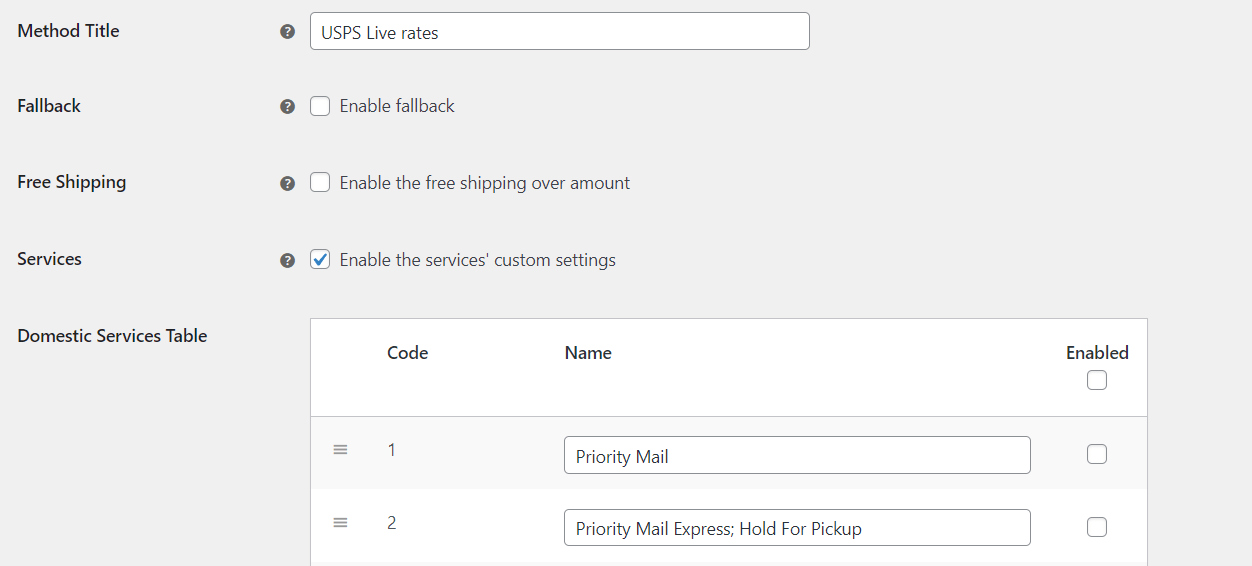
サービス表は、配送ゾーンの設定方法に応じて、優先郵便速達などの国内サービス表と、優先郵便速達国際を含む国際サービス表の 2 つのセクションに分割される場合があることに注意してください。 どちらの場合も、WooCommerce ストアで使用するすべてのサービスを有効にします。 ここで名前を変更したり、カートやチェックアウトに表示される順序を設定したりすることもできます。
利用可能な最後の配送オプションは、 USPS 商用価格と保険です。 USPS 配送方法で使用する場合は、チェックしてください。
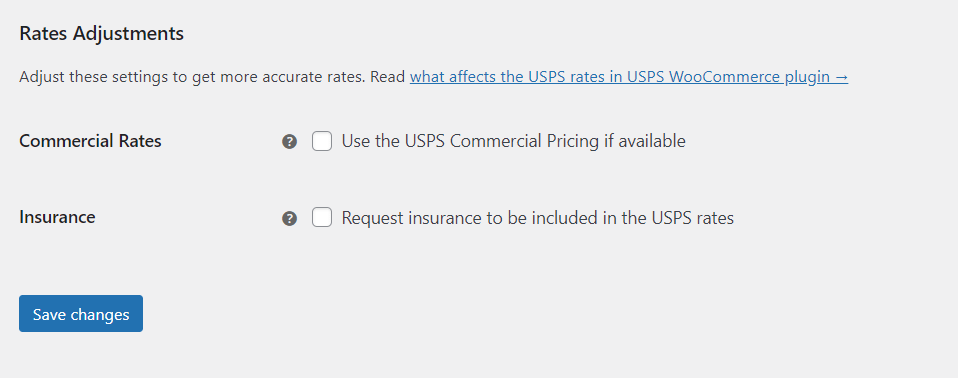
すべての設定が完了したら、[変更を保存] ボタンをクリックします。 これで、その配送ゾーンに一致するすべての顧客の配送方法が表示されるはずです。
高度な WooCommerce USPS 配送プラグイン
より高度な配送オプションが必要な場合は、UPS Live Rates WooCommerce プラグインの PRO バージョンを使用することもできます。
PRO プラグインの主な機能:
- 重量と容積に基づく自動複数製品ボックス梱包アルゴリズム
- 配送に使用するカスタムボックスを定義し、USPS パッケージのようにサイズ、重量、パディングを指定する可能性
- USPS料金の固定およびパーセンテージの手数料または割引
- カスタムオリジンにより、WooCommerce 設定で定義されたデフォルトとは異なる荷送人の住所を使用できます
- 複数通貨のサポート
USPS WooCommerce Live Rates PRO プラグインをチェック →
